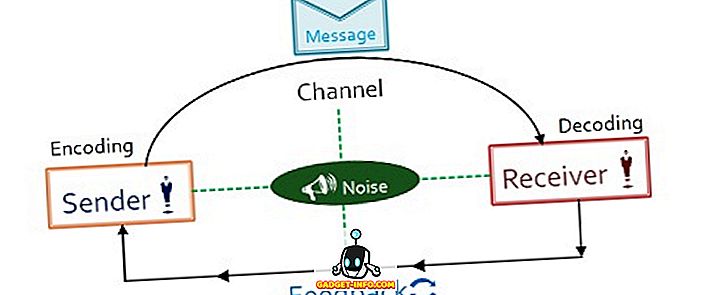Một trong những tính năng hay của Windows 7 là thanh tác vụ hiển thị bản xem trước hình thu nhỏ tiện lợi của một cửa sổ hoặc nhóm cửa sổ khi bạn di chuột qua nó. Vì vậy, nếu bạn có một số tab Internet Explorer mở, bây giờ bạn có thể xem bản xem trước của tất cả các tab IE thay vì chỉ xem mô tả văn bản.

Điều đó thật tuyệt, nhưng khi tôi cài đặt Windows 7 lần đầu tiên vào máy tính, các bản xem trước hình thu nhỏ của tôi không hoạt động. Tất cả tôi đã nhận được là các mô tả văn bản!

Điều đó đã không đi làm! Không có bản xem trước hình thu nhỏ trên thanh tác vụ Windows 7! Sau khi mày mò một lúc và thử một loạt những thứ khác nhau, cuối cùng tôi cũng có được hình thu nhỏ để hiển thị trên hệ thống của mình! Trong bài viết này, tôi sẽ hướng dẫn bạn các phương pháp khác nhau để khắc phục sự cố này trong Windows 7.
Cập nhật Windows Experience Index
Sau khi bạn đánh giá máy tính của mình, nếu bạn có điểm cao hơn 3, Aero sẽ tự động được bật. Nếu dưới 3, bạn sẽ phải nâng cấp trình điều khiển video hoặc nâng cấp thẻ video của mình.
Bạn có thể truy cập hộp thoại Windows Experience Index trong Windows 7 bằng cách vào Control Panel, nhấp vào System and Security, sau đó nhấp vào Kiểm tra Windows Experience Index .

Trên bản sao của tôi, đánh giá của tôi chưa được thiết lập cho WMI. Nhấp vào nút Đánh giá máy tính này hoặc nút Làm mới ngay để nhận điểm từ 1 đến 7.9.

Nếu nó dưới 3, bạn sẽ không gặp may. Thật không may, Windows 7 Aero yêu cầu phiên bản DirectX cao hơn các phiên bản Windows trước. Nếu bạn đang chạy Windows 7 trong môi trường ảo như VMWare, Virtual PC 2007 hoặc VirtualBox, bạn sẽ không thể bật tính năng Aero trong Windows 7.
Trình khắc phục sự cố
Tôi đã nghe nói có một bản hack registry ngoài kia để kích hoạt Aero trong Windows 7, nhưng tôi không nghĩ rằng nó đã hoạt động được với nhiều người, vì vậy tôi sẽ không đề cập đến nó ở đây! Bạn cũng có thể thử chạy Trình khắc phục sự cố trong Windows 7 để xem có khắc phục được sự cố không.
Để thực hiện việc này, nhấp vào Bắt đầu và nhập khắc phục sự cố để mở cửa sổ Khắc phục sự cố máy tính . Tại đây bạn sẽ thấy một tùy chọn có tên Display Display Desktop Effects dưới Giao diện và Cá nhân hóa.

Điều này sẽ kiểm tra trình điều khiển card màn hình, khả năng, bộ nhớ, v.v. để xác định xem nó có thể hỗ trợ hiệu ứng Aero hay không. Nó sẽ cung cấp cho bạn các đề xuất hoặc sẽ cố gắng khắc phục vấn đề tự động.
Chuyển sang chủ đề hàng không
Một vấn đề khác có thể xảy ra là nếu một chủ đề cơ bản khác được chọn cho hệ thống của bạn chứ không phải là một chủ đề Aero. Trong trường hợp này, chuyển trở lại chủ đề Aero có thể phù hợp với bạn. Nhấp chuột phải vào màn hình nền và chọn Personalize .

Trong Chủ đề hàng không, chọn từ bất kỳ trong danh sách. Một lần nữa, điều này sẽ chỉ khắc phục sự cố của bạn nếu một chủ đề cơ bản hoặc không phải là Aero được đặt ngẫu nhiên.
Kiểm tra hiệu ứng hình ảnh
Một cài đặt khác bạn có thể kiểm tra là hiệu ứng hình ảnh. Đôi khi mọi người vô hiệu hóa các hiệu ứng hình ảnh để tăng hiệu suất và đó có thể là lý do tại sao các hiệu ứng Aero không hoạt động.

Bạn có thể đọc bài viết trước của tôi về cách thay đổi cài đặt cho các tùy chọn hiệu suất trong Windows. Trong trường hợp này, bạn muốn chọn Điều chỉnh để có ngoại hình đẹp nhất .
Kiểm tra cài đặt chính sách nhóm
Cuối cùng, bạn cũng có thể kiểm tra cài đặt Chính sách nhóm nếu bạn đang chạy Windows Pro hoặc các phiên bản cao hơn như Ultimate, v.v. Nếu máy tính trước đó đã được nối với một miền, nó có thể đã giữ lại một số cài đặt từ môi trường trước đó.
Bạn có thể mở Chính sách nhóm bằng cách nhấp vào bắt đầu và nhập vào gpedit.msc . Bây giờ điều hướng đến phần sau:
Cấu hình người dùng - Mẫu quản trị - Menu bắt đầu và thanh tác vụ
Đi trước và nhấp vào tiêu đề Cài đặt để sắp xếp tất cả các mục và tìm Tắt hình thu nhỏ trên thanh tác vụ . Hãy chắc chắn rằng nó được đặt thành Không được cấu hình .

Đó là về tất cả các cách tôi có thể nghĩ ra để khắc phục vấn đề này! Nếu không có gì hoạt động, có lẽ bạn cần nâng cấp card đồ họa của mình vì đơn giản là nó không hỗ trợ các hiệu ứng nâng cao đó. Nếu bạn có bất kỳ câu hỏi, hãy bình luận. Thưởng thức!